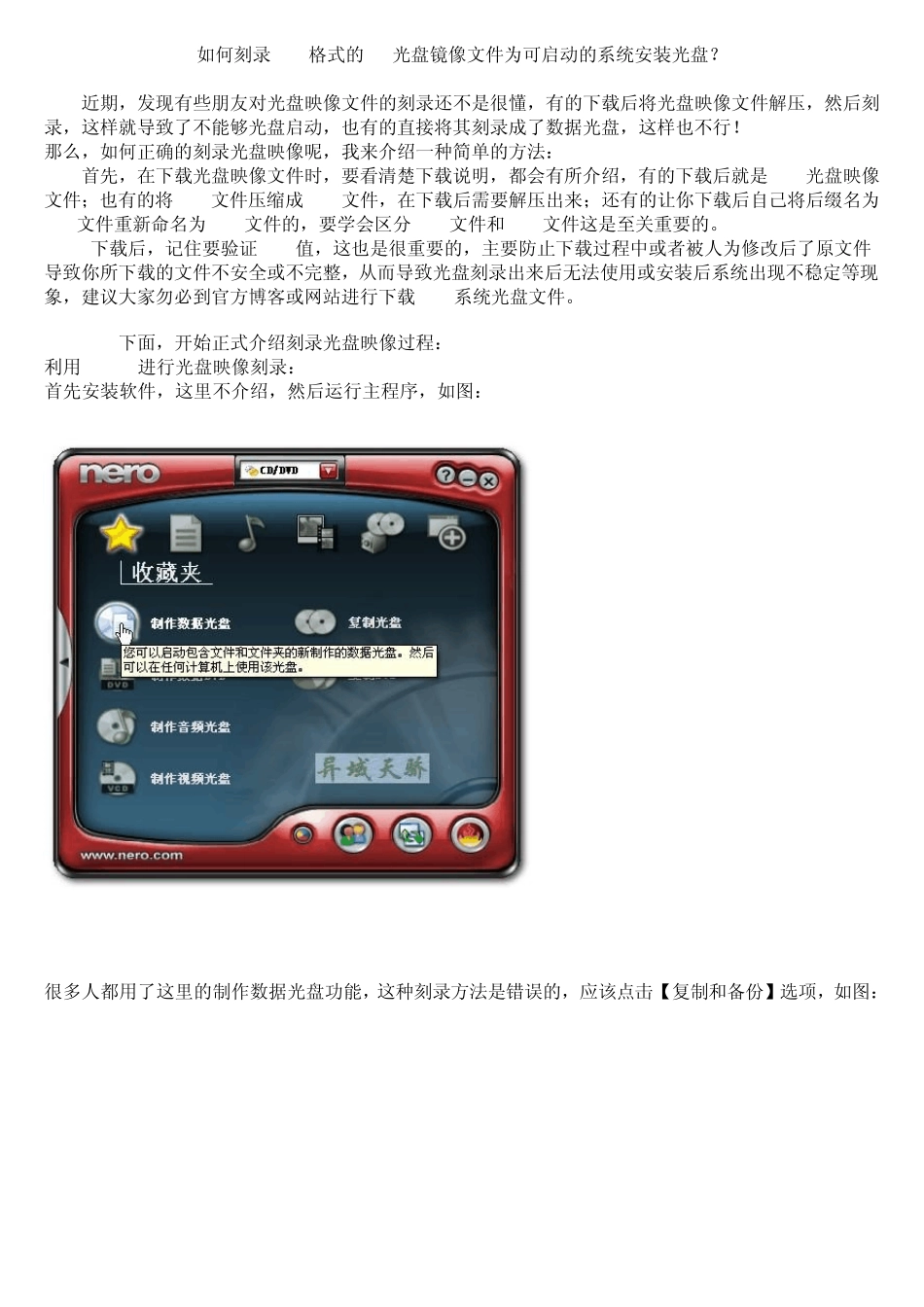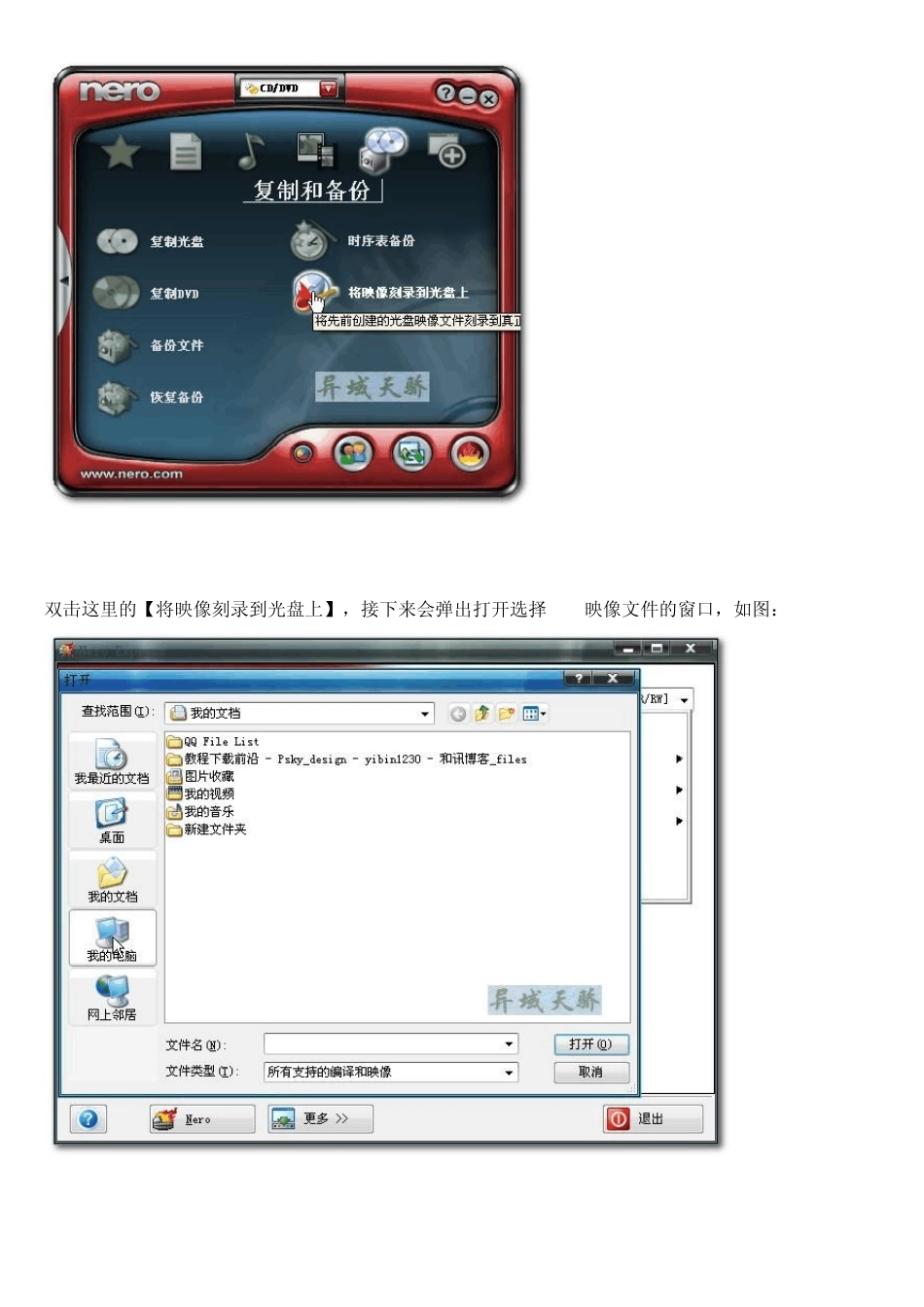如何刻录ISO格式的XP光盘镜像文件为可启动的系统安装光盘? 近期,发现有些朋友对光盘映像文件的刻录还不是很懂,有的下载后将光盘映像文件解压,然后刻录,这样就导致了不能够光盘启动,也有的直接将其刻录成了数据光盘,这样也不行! 那么,如何正确的刻录光盘映像呢,我来介绍一种简单的方法: 首先,在下载光盘映像文件时,要看清楚下载说明,都会有所介绍,有的下载后就是ISO光盘映像文件;也有的将ISO文件压缩成RAR文件,在下载后需要解压出来;还有的让你下载后自己将后缀名为RAR文件重新命名为ISO文件的,要学会区分RAR文件和ISO文件这是至关重要的。 下载后,记住要验证 MD5值,这也是很重要的,主要防止下载过程中或者被人为修改后了原文件导致你所下载的文件不安全或不完整,从而导致光盘刻录出来后无法使用或安装后系统出现不稳定等现象,建议大家勿必到官方博客或网站进行下载ISO系统光盘文件。 下面,开始正式介绍刻录光盘映像过程: 利用 NERO6进行光盘映像刻录: 首先安装软件,这里不介绍,然后运行主程序,如图: 很多人都用了这里的制作数据光盘功能,这种刻录方法是错误的,应该点击【复制和备份】选项,如图: 双击这里的【将映像刻录到光盘上】,接下来会弹出打开选择 ISO映像文件的窗口,如图: 在这里点击【我的电脑】,找到你所下载的 ISO映像文件,如图: 双击要刻录的光盘映像文件:GHOSTXP_SP3电脑公司特别版_10.5.iso,然后会自动出现以下,如图: 可以将【刻录后检测光盘数据】前打勾,这样,可以保证光盘刻录的效果。然后点【下一步】就行了: 这样,刻录就开始了。。。。。。 最后弹出【刻录完毕】,点【确定】,退出光盘就行了。 一张完整的可启动的 XP系统安装光盘就制作出来了。